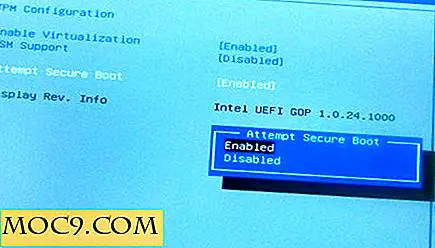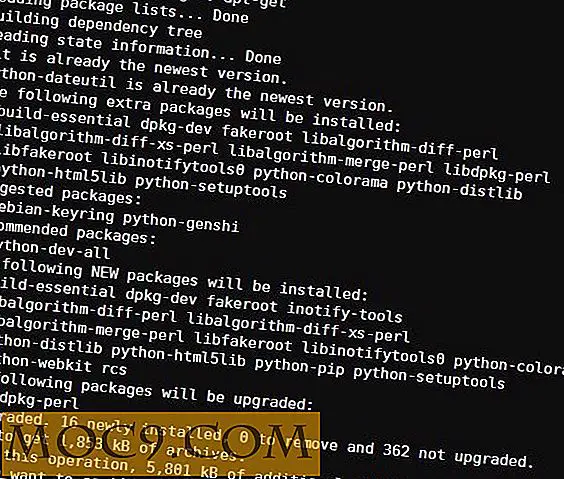Как да спрете Windows 10 от автоматично спиране или заключване
От спестяване на сметки до просто да се опитате да извлечете максимума от батерията на вашия лаптоп, поставянето на устройството в състояние на ниска мощност може да помогне. Някои потребители обаче предпочитат системната си аларма и да се събудят през цялото време, което за съжаление се сблъсква с това, как Windows 10 обича да спира компютъра, ако го оставите прекалено дълго. Непрестанното събуждане и отключване на компютъра може да се случи на нервите на хората; така как да го изключите?
Спиране на съня
Като се има предвид, че това е функция за пестене на енергия в Windows 10, трябва да имаме достъп до опциите за захранване на операционната система, така че да можем да го кажем да спре да спи. За да получите достъп до посочените опции, първо кликнете върху бутона "Старт" в долния ляв ъгъл. Потърсете ъглова икона вляво, наречена "Настройки", и кликнете върху нея.

Ще се отвори прозорец, показващ различни опции. Като цяло, ако искате да промените нещо в Windows 10, можете да стигнете до опциите чрез този екран. Предвид начина, по който сме заради опциите за захранване, ще кликнете върху "Система".

От лявата страна има списък с категории. Намерете този, който казва "Power & Sleep" и кликнете върху него.

От дясната страна ще видите няколко опции за пестене на енергия. Чувствайте се свободни да ги ощипвате, ако видите настройки, които искате да промените, но в името на тази статия ще се съсредоточим върху категорията "Сън".

Възможно е да виждате повече или по-малко опции в зависимост от вида на използваната от вас машина, но независимо от това колко такива има, задаването на всичко това на "Никога" ще спре компютъра да спи напълно. Ако използвате лаптоп, можете да го настроите да не спи, докато е включен в мрежата, но все пак спи, когато е на захранване от батерията.

Приложения от трети страни
Но нека да приемем за минута, че нямате достъп до тези опции за захранване. Вероятно понастоящем използвате профил, в който настройките са заключени, като например работен компютър. Ако това звучи като теб, не се тревожи; има решения, които можете да използвате чрез приложения на трети страни. Това ще ви помогне да запазите компютъра буден, дори ако ръчно не можете да зададете опцията в Windows 10.
Не спите

Не Sleep е портативно приложение, което позволява на потребителите да спират Windows 10 от заспиване. "Преносим" означава, че не се изисква да се изпълнява инсталация, което ви позволява да го запазите в памет и да го пуснете на всяка машина. Това го прави полезен инструмент за извършване с вас, ако използвате няколко компютъра, където не можете да редактирате опциите за захранване.
За да го използвате, просто стартирайте изпълнимия файл. Всичко трябва да бъде настроено готово за употреба "извън кутията", но само за да се уверите, че опциите, които искате да блокирате, се проверяват под категорията "Блокиране" и блокиращият е зададен на "Разрешен".

Можете да кажете, че не спите, за да работите само в определен период от време и дори да го инструктирате какво да правите, когато изтече времето.

кофеин
Кофеинът е друга лека, преносима опция, която можете да използвате, за да спрете Windows 10 да спи. Идеята зад кофеина е, че на всеки 59 секунди симулира натискане на клавиша F15 на компютъра ви, така че смята, че все още сте на машината и пишете и няма да заключите в резултат. На компютъра ви не трябва да има нищо, което да чака клавиша F15 да бъде натиснат, но ако се случи нещо странно, ще разберете какво причинява това!
Пускането на кофеин е толкова просто, колкото изтеглянето, разархивирането и стартирането на изпълнимия файл. Една малка икона на кафе стомна ще се появи в системната лента, показваща, че кофеинът понастоящем работи.
![]()
Можете да кликнете с десен бутон върху него, за да го активирате и дезактивирате, или да зададете време, за да бъде активен или неактивен за определен период от време. Това го прави приятен, безпроблемен начин да спрете Windows 10 да спи.

Няма повече сън
Автоматичното спиране на компютъра може да е досадно, особено ако не можете да получите разрешение за достъп до опциите за захранване на компютъра. Сега знаете как да спрете Windows 10 да спи, било то чрез официалните настройки или чрез преносимо приложение на трета страна.
Дали режимът на заспиване причинява повече проблеми, отколкото ползи за вас? Кажете ни по-долу в коментарите!